每次开机都要长时间等待才能进入桌面?这不仅降低了工作效率,还可能是硬件老化或系统异常的信号。为此,本期为大家整理了5个高效实用的解决方案,帮你快速提升开机速度,一起来看看具体操作吧。
一、关闭不必要的开机启动项
打开任务管理器:按下快捷键 Ctrl + Shift + Esc,或者右键点击任务栏选择“任务管理器”。进入后切换到“启动”标签页。
禁用非关键程序:在列表中找到不需要开机自动运行的软件(如音乐播放器、聊天工具等),右键选择“禁用”。注意保留系统核心组件,如杀毒软件和硬件驱动相关程序。
二、及时更新系统与驱动
系统更新:进入“设置” → “更新与安全” → “Windows 更新”,点击“检查更新”,确保系统处于最新状态。
驱动更新:推荐使用“驱动人生”工具,全面扫描电脑硬件驱动情况,智能识别过时或异常的驱动。
打开软件后点击“立即扫描”,即可开始检测当前驱动状态。
扫描完成后,针对存在问题的驱动点击“立即修复”,一键完成更新。
修复完毕后重启电脑,让更新生效。
三、检测硬盘健康状态
针对机械硬盘(HDD)用户:随着使用时间增长,机械硬盘容易出现老化现象,直接影响开机速度。建议使用专业工具查看硬盘的“健康状况”。若提示“警告”或存在“坏道”,应立即备份重要数据,并考虑更换为固态硬盘(SSD)以大幅提升性能。
硬盘优化(适用于HDD):右键“此电脑” → “管理” → “磁盘管理” → 右键系统盘 → “属性” → 切换至“工具”选项卡 → 点击“优化”进行碎片整理。
四、清除系统垃圾文件
使用磁盘清理工具:在搜索框中输入“磁盘清理”并打开 → 选择系统盘(通常为C盘)→ 勾选“临时文件”、“系统缓存”等项目 → 点击“确定”进行清理。
深度清理推荐工具——百贝C盘助手:该工具可智能分析C盘中的冗余文件,精准识别可安全删除的内容,避免误删系统关键文件。
只需运行百贝C盘助手,它会自动给出清理建议,确认后点击“立即清理”,即可快速释放磁盘空间。
卸载无用软件:通过“控制面板” → “程序和功能”,将长期未使用的应用程序卸载。
精简桌面文件:桌面文件过多会影响系统启动时的加载速度,建议将文件归类存放至其他磁盘目录中。
五、执行系统重置
当系统出现严重卡顿或冲突时,可使用Windows自带的“重置此电脑”功能进行修复。该操作可恢复系统文件,同时支持保留个人数据。
操作路径:进入“设置” → “更新与安全” → “恢复” → “重置此电脑” → 选择“保留我的文件”。
整个过程大约需要30分钟到2小时,具体时间取决于硬盘读写速度和数据量。请务必连接电源,防止过程中断导致系统损坏。
完成上述任一或多项操作后,大多数电脑的开机速度都会有显著提升。日常使用中,建议定期使用驱动人生检查驱动更新,保持系统稳定;同时养成定期清理垃圾文件的习惯,避免C盘空间不足引发卡顿问题。
以上就是电脑开机速度慢怎么解决 5个方法让操作更流畅的详细内容,更多请关注php中文网其它相关文章!